
1

Windows 11 更新自动安装旧版本 AMD 驱动,导致特定软件出现问题
source link: https://www.51cto.com/article/756133.html
Go to the source link to view the article. You can view the picture content, updated content and better typesetting reading experience. If the link is broken, please click the button below to view the snapshot at that time.
Windows 11 更新自动安装旧版本 AMD 驱动,导致特定软件出现问题
作者:远洋 2023-05-30 08:03:05
据悉,当用户启动 AMD 软件时,会出现一个标题为“AMD Software: Adrenalin Edition Warning”的错误消息,提示“Windows Update 可能已自动替换了您的 AMD 显卡驱动。
5 月 30 日消息,近日,许多 Windows 11 用户反映,在使用某些软件时遇到了 AMD 显卡驱动不兼容的问题。据了解,这是由于 Windows 11 自动更新安装了旧版本的 AMD 显卡驱动,导致与当前的 AMD 软件不兼容。IT之家注意到,AMD 公司已经在其官网上确认了这一问题,并提供了相应的解决方案。
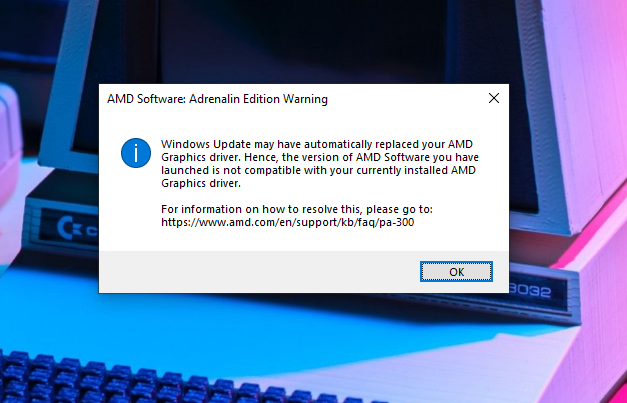
据悉,当用户启动 AMD 软件时,会出现一个标题为“AMD Software: Adrenalin Edition Warning”的错误消息,提示“Windows Update 可能已自动替换了您的 AMD 显卡驱动。因此,您启动的 AMD 软件版本与您当前安装的 AMD 显卡驱动不兼容。”这是因为 Windows Update 安装了一个通用 Windows 平台(UWP)驱动程序,它与当前安装的 AMD 软件不匹配。
为了解决这个问题,AMD 公司建议用户可以采取以下措施:
- 对于希望使用 AMD 软件的用户,可以通过系统属性来阻止 Windows 更新安装 AMD Radeon 显卡驱动。具体操作步骤如下:按下 Windows + S 键打开搜索框,输入设备安装设置(Device installation settings),点击更改设备安装设置(Change Device installation),然后选择“否(您的设备可能无法正常工作)”选项,点击保存更改。
- 或者,用户可以使用 AMD.com 上提供的最新版本的安装包重新安装 AMD 软件。
- 对于希望使用 UWP 驱动程序的用户,可以通过 Windows 设置 | 应用和功能来卸载 AMD Software: Adrenalin Edition,并继续使用 OEM 定制的驱动程序软件。
另外,如果用户想要防止 Windows 11 自动更新替换 AMD 显卡驱动,可以通过以下方法:
- 如果用户使用的是 Windows 11 Pro 或 Enterprise 版本,可以使用组策略编辑器,并按照以下步骤操作:打开组策略编辑器,进入计算机配置 > 管理模板 > Windows 组件 > Windows 更新,在组策略中双击“不要将驱动程序包含在 Windows 更新中”,启用该策略,点击确定,重启电脑。
- 如果用户使用的是 Windows 11 Home 版本,可能无法访问组策略编辑器。在这种情况下,可以使用注册表编辑器,并按照以下步骤操作:打开注册表编辑器,进入以下路径:HKEY_LOCAL_MACHINE\SOFTWARE\Microsoft\Windows\CurrentVersion\DriverSearching,在注册表编辑器中双击 SearchOrderConfig DWORD 键,将值从 1 改为 0,点击确定,重启电脑。
责任编辑:姜华
来源:
IT之家
Recommend
About Joyk
Aggregate valuable and interesting links.
Joyk means Joy of geeK